Jak na aktivaci Windows
Aktivace operačního systému
Pro úspěšnou aktivaci je nutno nejprve zkontrolovat jaký typ licence vlastníte - buď digitální - přístroj
nemá žádný COA štítek, nebo klasickou - na Vašem zařízení je nalepen COA štítek (je nalepen na skříni PC, u
notebooku je na spodní straně notebooku, nebo v prostoru pod baterií). U COA šítku Windows 10 je pro získání
kompletního Produkt KEY nutno setřít stříbrnou ochrannou vrstvu.
Aktivace s licenčním štítkem COA

Z nalezeného COA štítku si opište tzv. Product KEY, případně si jej vyfoťte nebo okopírujte, budete jej potřebovat pro zadání při vlastní aktivaci.
Aktivace s digitální licencí
Přístroj je vybaven digitální licenci, tzn. že licenční Produkt KEY je uložen v BIOSu přístroje. Pokud Vás systém vyzve k vložení KÓD PRODUCT KEY vyberte možnost UDĚLAT POZDĚJI v levém dolním rohu obrazovky. Aktivace proběhne automaticky po připojení k internetu.
Co dělat, když aktivace neproběhla správně ?
- Systém nahlásí varovnou hlášku, že kopie Windows není pravá, nebo se objeví hláška změna konfigurace
- Zkontrolujte správnost údajů a zadejte licenční klíč znovu.Klikněte na tlačítko START a do vyhledávacího pole napište AKTIVACE a tuto nalezenou volbu klikněte. V pravé části
obrazovovky klikněte na volbu ZMĚNIT KÓD PRODUKT KEY. V případě, že aktivace neproběhne ani tentokrát korektně, klikněte na volbu : ODSTRANIT POTÍŽE na téže
obrazovce.
2. Aktivace neprošla korektně a je vyžadována aktivace pomocí telefonického systému
- Zvolte možnost AKTIVACE PO TELEFONU a postupujte dále dle pokynů na obrazovce
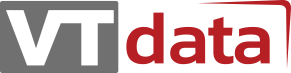
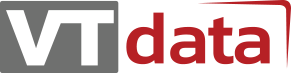
 BLACK FRIDAY
BLACK FRIDAY
 Jako nové A+
Jako nové A+
 Pro běžné užití
Pro běžné užití
 Pracovní
Pracovní
 Výkonné - herní
Výkonné - herní
 APPLE
APPLE
 Tablety
Tablety
 BLACK FRIDAY
BLACK FRIDAY
 Levné základní
Levné základní
 Pracovní - kancelářské
Pracovní - kancelářské
 Výkonné - herní
Výkonné - herní
 BLACK FRIDAY
BLACK FRIDAY
 Pro běžné užití
Pro běžné užití
 Kancelářské
Kancelářské
 Grafické
Grafické
 Mobilní telefony iPhone
Mobilní telefony iPhone
 Tiskárny
Tiskárny
 Software
Software
 Klávesnice a myš
Klávesnice a myš
 Příslušenství k PC
Příslušenství k PC
 Baterie, Adaptéry pro NB
Baterie, Adaptéry pro NB
 Brašny pro notebooky
Brašny pro notebooky
 Příslušenství k NB
Příslušenství k NB
 Ostatní příslušenství
Ostatní příslušenství
 Baterie a adaptéry do notebooků
Baterie a adaptéry do notebooků
 Baterie a nabíječky do aku nářadí
Baterie a nabíječky do aku nářadí
 Baterie a nabíječky do fotoaparátu
Baterie a nabíječky do fotoaparátu
 Baterie a nabíječky do kamery
Baterie a nabíječky do kamery
 Baterie do mobilu
Baterie do mobilu
 Baterie do navigace
Baterie do navigace
 Baterie do PDA
Baterie do PDA
 Baterie do UPS
Baterie do UPS
 Baterie do vysavačů
Baterie do vysavačů
 Baterie do elektrokol
Baterie do elektrokol
 Články - AKU
Články - AKU
 Výprodej
Výprodej
 Cestovní kufry a tašky
Cestovní kufry a tašky
 Tašky na notebooky
Tašky na notebooky
 Foto
Foto
 Tablet a mobil
Tablet a mobil
 Kolekce
Kolekce
 Výprodej
Výprodej
 Doplňky
Doplňky
 BLACK FRIDAY
BLACK FRIDAY